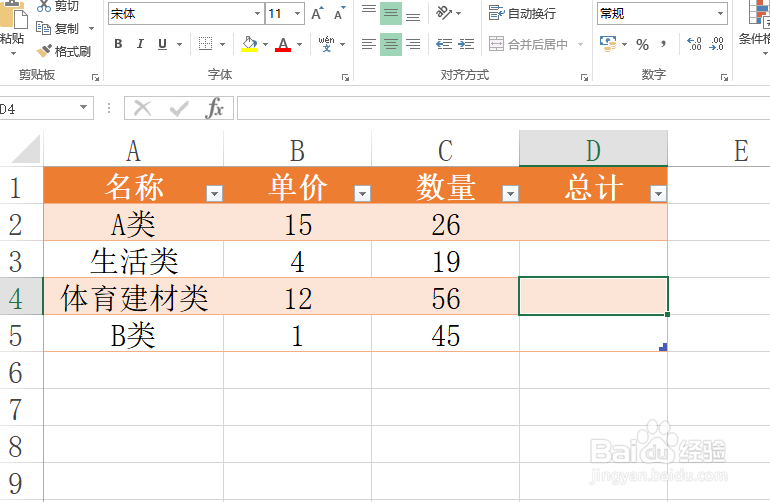1、如图所示,我们将文本文件中的多段文本内容复制到excel表格中。
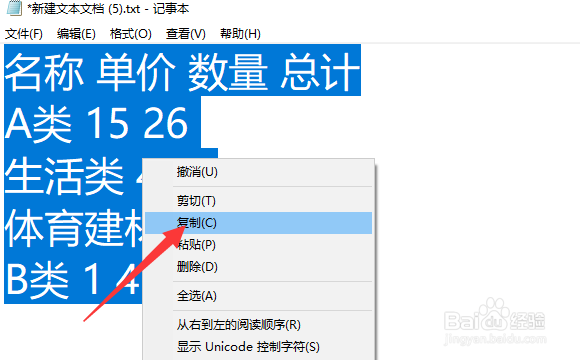
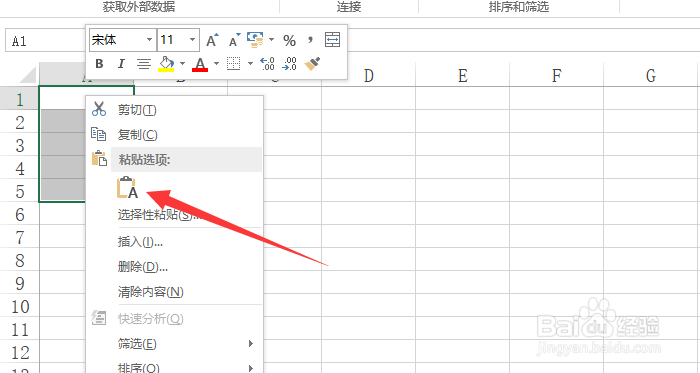
2、接下来,当相应的文本复制到excel表格之后,我们点击如图所示的分列按钮。

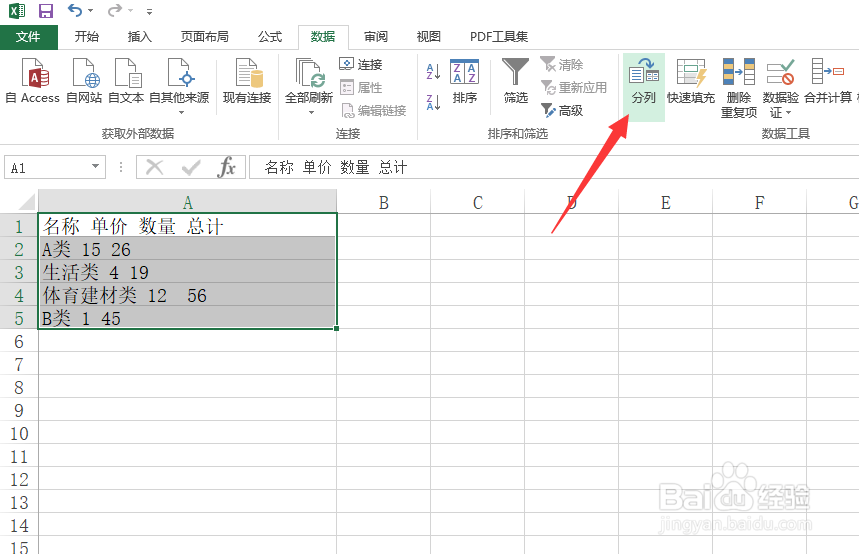
3、此时,从打开的文本分列向导界面中,在此,我们根据风格符号的类型,我们将对应的文本内容转化成excel表格样式。

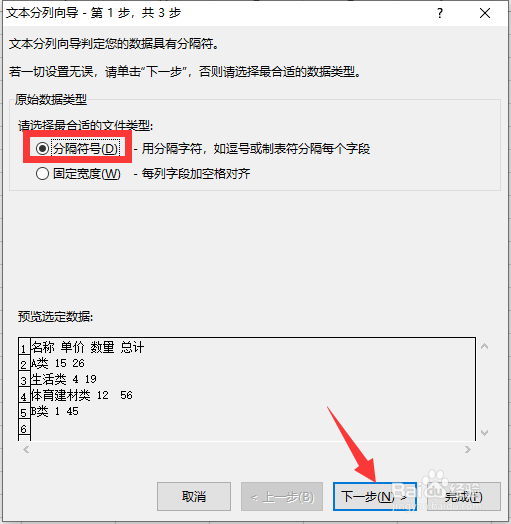
4、如图所示,在针对列数据格式界面中,我们锂淅铄旰直接勾选常规选项卡,点击完成按钮,此时就完成了文本到表格样式的转化操作。


5、最后,我们选中整个文本内容,从表格套用样式列表中选择一种表格样式进行应用即可。

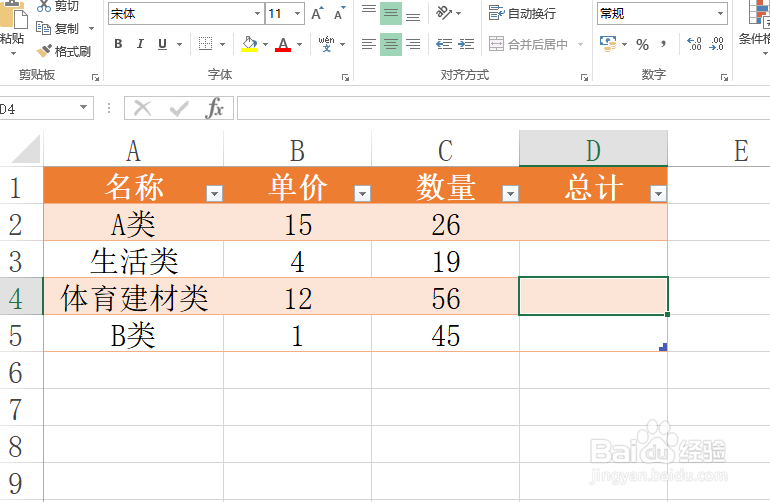
时间:2024-10-13 16:13:20
1、如图所示,我们将文本文件中的多段文本内容复制到excel表格中。
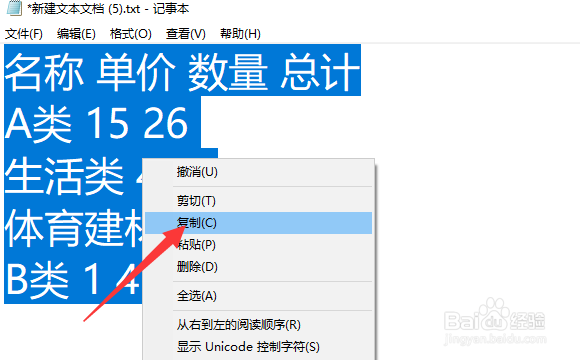
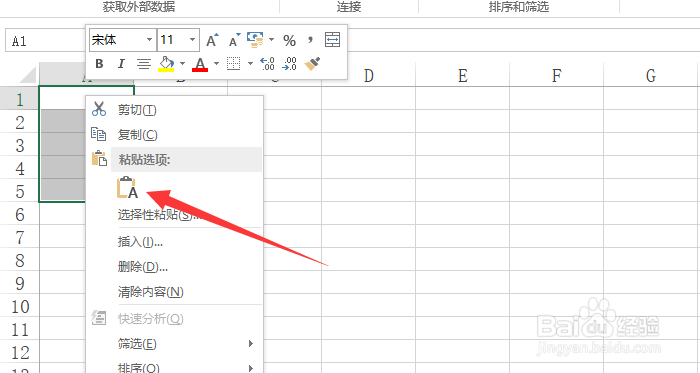
2、接下来,当相应的文本复制到excel表格之后,我们点击如图所示的分列按钮。

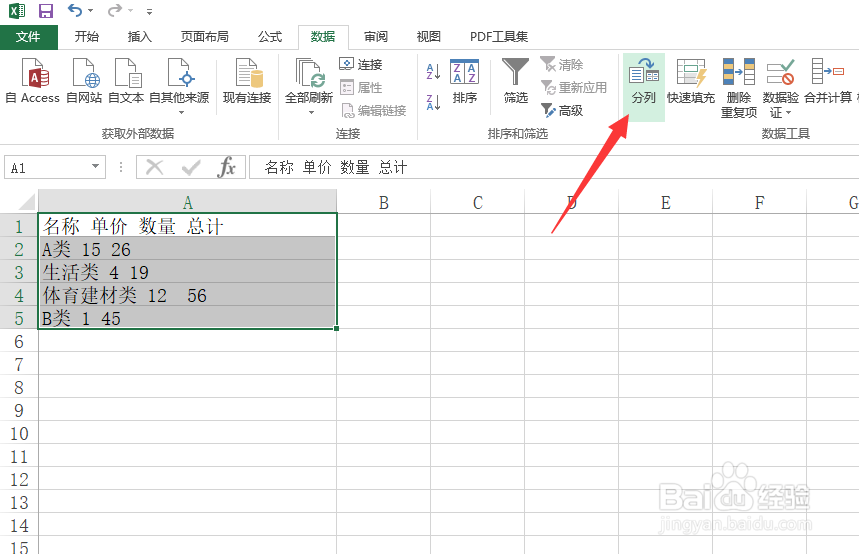
3、此时,从打开的文本分列向导界面中,在此,我们根据风格符号的类型,我们将对应的文本内容转化成excel表格样式。

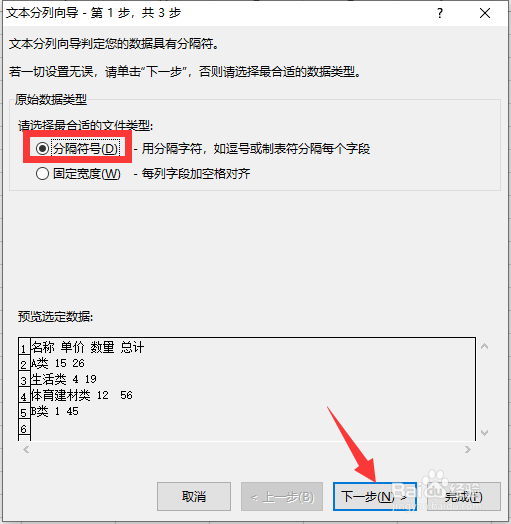
4、如图所示,在针对列数据格式界面中,我们锂淅铄旰直接勾选常规选项卡,点击完成按钮,此时就完成了文本到表格样式的转化操作。


5、最后,我们选中整个文本内容,从表格套用样式列表中选择一种表格样式进行应用即可。